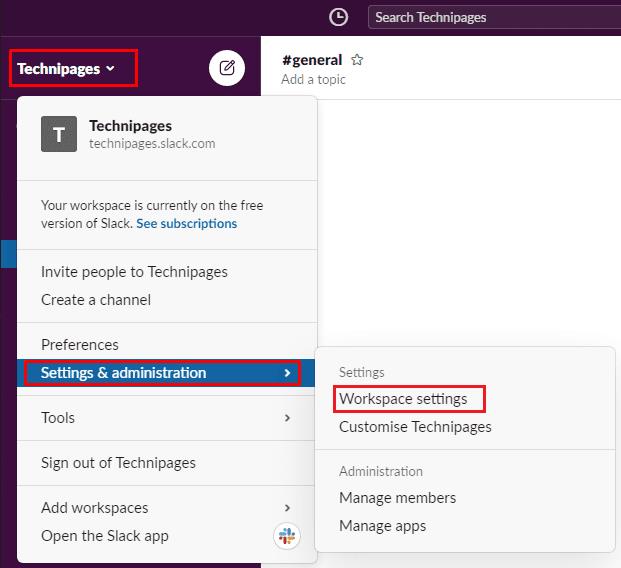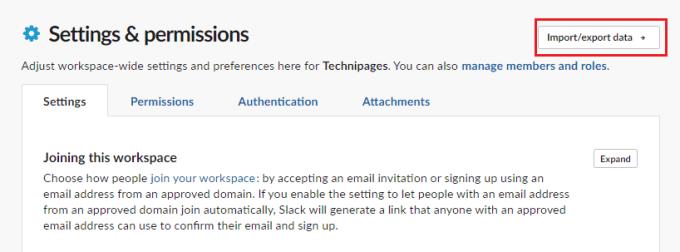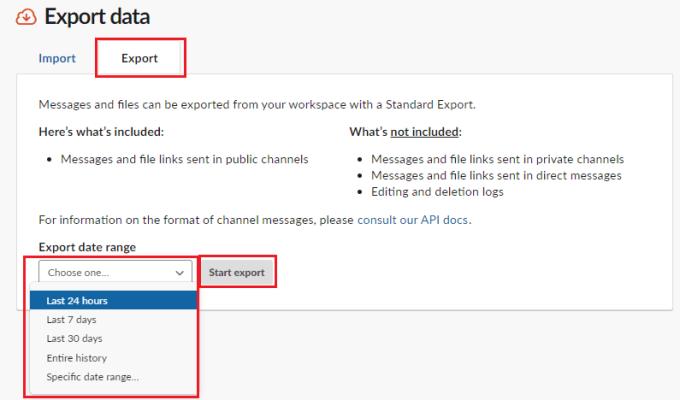Якщо ви вважаєте свої дані необхідними, однією з ключових речей, які ви повинні зробити, є їх резервне копіювання. При правильному зберіганні резервна копія даних є копією ваших даних, на яку потім можна покладатися, якщо щось трапиться з оригінальною версією. Щоб відновити всі дані або принаймні більшу частину втраченої інформації, резервну копію потрібно зберігати окремо і таким чином, щоб можна було швидко отримати доступ.
Slack пропонує своєрідну функцію резервного копіювання, яка дозволяє експортувати дані загальнодоступної робочої області, включаючи історію повідомлень і посилання на файли. Деякі фрагменти інформації не включені, наприклад історія прямих повідомлень та історія чату для приватних каналів. Але цей експорт є найкращим і єдиним варіантом для резервної копії робочого простору Slack.
Порада : якщо ваша робоча область входить до платного плану «Plus» або «Enterprise Grid», ви також можете подати запит на повну резервну копію робочого простору через службу підтримки Slack.
Як постачальник хмарних послуг, служба Slack, як правило, захищена від деяких форм втрат, таких як вихід з ладу жорсткого диска та пожежа. Однак вони не можуть захистити від усіх небезпек, наприклад, від адміністратора-шахрая, який намагається видалити дані або всю робочу область.
Функція експорту даних робочої області також може бути корисною, якщо ви перебуваєте в процесі об’єднання робочих просторів у рамках корпоративного злиття. Це дає вам можливість передавати через канали з історією повідомлень, які можуть бути важливими або корисними.
Експортуйте дані робочої області на Slack
Якщо ви хочете експортувати копію даних робочої області, ви можете зробити це за допомогою налаштувань робочої області. Спочатку потрібно натиснути на назву робочої області у верхньому правому куті. Далі у спадному меню виберіть «Налаштування та адміністрування». Потім «Налаштування робочої області», щоб відкрити налаштування робочої області в новій вкладці.
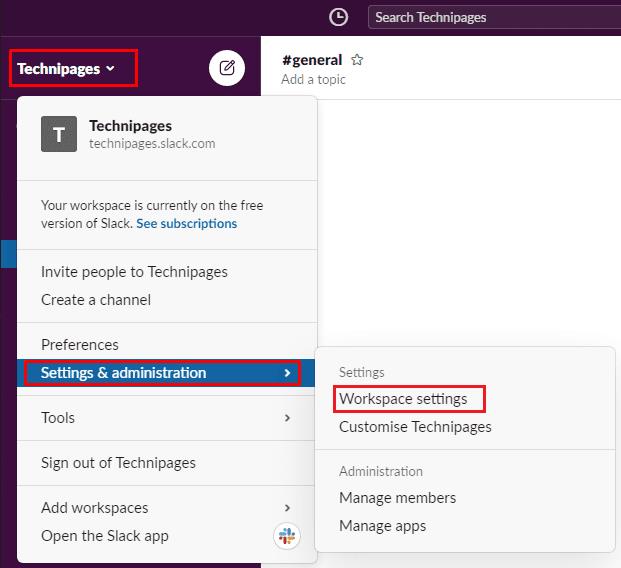
Щоб перейти до налаштувань робочої області, клацніть назву робочої області на бічній панелі. Потім виберіть «Налаштування та адміністрування» та «Налаштування робочого простору».
Перейшовши до налаштувань робочої області, натисніть кнопку у верхньому правому куті налаштувань з написом «Імпорт/експорт даних».
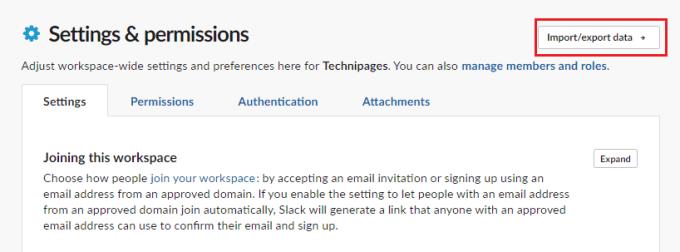
Натисніть «Імпорт/експорт даних» у верхньому правому куті.
Функція імпорту-експорту за замовчуванням є вкладкою імпорту, тому перейдіть на вкладку «Експорт» угорі. Далі виберіть або вкажіть діапазон дат у спадному вікні «Експортувати діапазон дат» у нижньому лівому куті. Натисніть «Почати експорт».
Коли експорт буде готовий, ви отримаєте електронний лист із посиланням для завантаження файлу експорту у форматі JSON.
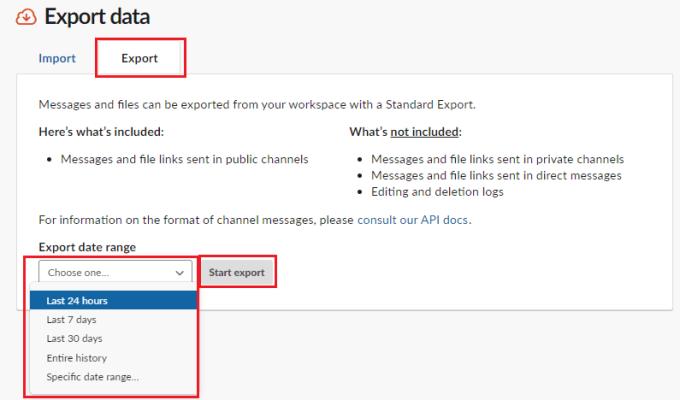
Перейдіть на вкладку «Експорт». Потім виберіть діапазон дат експорту та натисніть «Почати експорт».
Експорт ваших даних Slack може бути хорошим способом час від часу створювати їх резервну копію, якщо щось трапиться з вашою робочою областю. Виконуючи кроки в цьому посібнику, ви можете надіслати запит на експорт усіх повідомлень і посилань на файли в загальнодоступних каналах вашої робочої області.